ビジネスとマーケティングの上り坂
ブログ形式でビジネスやWebマーケティングに関する
ノウハウや最新情報などをお届けします。
こんにちは、西です。
私(西)のコンサル先や研修の受講者さんは、中小企業の方や起業希望の方が多いのですが、みなさん、ビジネスで利用する名刺の作成はどうしていますか?
経費に余裕がある会社であれば、デザインから印刷まで、すべてデザイン会社にお任せ、というところも多いと思います。
一方で、これから起業する方などは、「無駄な出費は1円でも避けたい」と思っている方が多いと思います。その場合は、デザインから印刷まで、すべて自作しているケースが多いのではないでしょうか。
どちらも一長一短あると思いますが、今回、多くの人が使い慣れているマイクロソフトのワード(Word)やパワーポイント(Power Point)を利用して、
・コストを抑え、
・デザイン性もよく、
・微修正や追加発注がスピーディー
以上のようなメリットだらけの「ワードやパワーポイントを利用した名刺の作り方 お勧めの方法」をお伝えしたいと思います。

従来の名刺の作り方 メリットとデメリット
前述のとおり、中小企業の方や起業希望者の方の名刺の作り方は、
「デザイン会社にすべてお任せ」
或いは
「デザインから印刷まで、すべて自作」
というケースが多いと思います。
それでは、それぞれの場合についての、メリットとデメリットを考えてみましょう。
「デザイン会社にすべてお任せ」した場合のメリットとデメリット
メリット
こちらは何といっても、デザイン性などの仕上がりは間違いないでしょうし、何より楽なところが良いですよね。この2点が最大のメリットでしょう。
デメリット
デザイン会社にすべてお任せの場合、
「一部だけ修正したい」
「追加発注(単純増刷)したい」
という時にも、それなりの金額が掛かってしまうことが多くあります。
また、緊急の際にも、納品まで時間が掛かってしまうことが良くある、というのもデメリットです。
どちらも理由はシンプルで
自社 → デザイン会社 → 印刷会社
とプロセスが3段階になっていることが理由ですね。多少の修正でもデザイン会社に費用が発生しますし、単純印刷の場合でも、印刷会社への費用の他に、デザイン会社の管理費も発生するからです。
「デザインから印刷まで、すべて自作」した場合のメリットとデメリット
メリット
こちらは何と言っても「費用が安い」、これに尽きます。
また、名刺を自作するツール(イラストレーターなどのデザインソフトや、ワード、パワーポイントなど)に習熟している場合は、短時間で作れる点もメリットですね。
デメリット
やはり、プロに依頼する場合と比べて
「デザインが見劣りする」
「印刷の質(刷り上がりの品質、用紙の素材など)が見劣りする」
ということが最大のデメリットですね。
当たり前ですが、プロがデザインし、印刷会社で本格的な機材を使って印刷したものにはかなわない、ということです。
(注:ここでは、デザイン関係の起業希望者などは、当然ながら対象外ですよ。自分で作成しても、デザインが見栄えが良いものができるのは当たり前ですよね)
ワードやパワーポイントを使った名刺の作り方 お勧めの方法
それでは、今回のオススメの「ワードやパワーポイントを使った名刺の作り方」です。
結論から言いますと、
(1)ワードやパワーポイントのテンプレート(ひな型)を使う
(2)部分的に、プロのデザインを借りる
(3)ネット印刷会社利用する
となります。
上記の方法で、今回、私は自分の名刺のアップデート(微調整&ネット印刷へ発注)を行いました。
そのデザインが下記となります。
多少なりとも、見た目に耐えうるものになっていると思うのですが、いかがでしょうか。
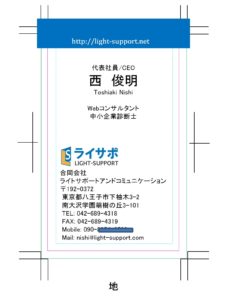
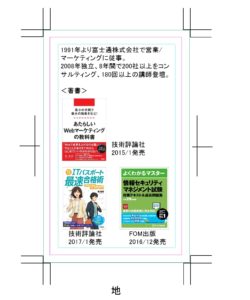
上記の(1)~(3)を順に説明していきます。
(1)ワードやパワーポイントのテンプレート(ひな型)を使う
ワードやパワーポイントで名刺をデザインする際、ゼロから作ることは、デザインに自信がない人にはキツいかも知れません。
現在、ネット印刷会社では、ワードやパワーポイントのデータでの入稿に対応しており、そのためのテンプレートを無料配布している会社もあります。
今回、私はラクスルのテンプレートを使いました。
印刷会社のテンプレートはシンプルなので、「もっとデザイン性が高いものが良い」という方は、下記の書籍を参考にしてください。
こちらの書籍、私も購入しました。名刺以外にも、様々な販促ツールが紹介されており、すべてのツールのテンプレートがワードまたはパワーポイントで付属しています。
販促ツールをキレイに作りたい、という方にもお勧めです。
(2)部分的に、プロのデザインを借りる
先ほどの私の名刺、シンプルなデザインですが、表面中央のロゴがワンポイントになっていたと思います。
このロゴだけは、デザイン会社さんに作って頂きました。
名刺全体のデザインはシンプルでも、プロの手が入ったワンポイントがあれば、それなりの仕上がりに見えます。
この考え方は、Webサイトやブログでも有効です。もし、あなたがWebサイトやブログを自分で作らなければならない場合、全体のデザインはできるだけシンプルにして、ロゴだけプロにお願いしてください。
デザインの素人が工夫すればするほど、デザインは死んでいきます(私が証人ですw)
メインカラーも、迷うようであれば、白にしておけば間違いがありません。ぜひ、覚えておいてください。
なお、あなたの周りにロゴなどをお願いできるデザイン会社さんなどがない場合、下記のようなサービスもあります。
ココナラ(知識・スキルを売り買いできるオンラインマーケット)
(3)ネット印刷会社を利用する
印刷は、ネット印刷会社を使うことがお勧めです。納品を急ぐ場合は値段が高くなりますが、納品まで余裕を持たせた発注にすると、驚くほど安くなります。ネット印刷会社も、それだけ注文の平準化に苦労している、ということですね。
仕上がりの点でも、価格の点でも、個人のプリンタで印刷するメリットはないと思います。
今回、1週間納期で、両面カラー/100部で約700円(送料込み)でした。
今回、テスト発注の側面があるので枚数は少な目でしたが、当然ながら、枚数が増えると、その分1枚あたりの金額は安くなります。
ワードやパワーポイントを使った名刺の作り方 まとめ
いかがでしたか。
もう一度、ワードやパワーポイントを使った名刺の作り方、お勧めの方法をまとめておきます。
(1)ワードやパワーポイントのテンプレート(ひな型)を使う
(2)部分的に、プロのデザインを借りる
(3)ネット印刷会社利用する
この方法を使うことにより、
・デザイン性を犠牲にすることなく、
・コストを抑え、
・細かい修正にも簡単に対応出来、
・急な納期にも対応可能(その場合は、コストとのトレードオフになってしまいますが)
というメリットを享受しながら、名刺を作ることが可能です。
さらに、前述の書籍を参考にすれば、同じ方法で、紙の販促ツール全般に応用できます。
興味ある方は、ぜひ一度、試してみてくださいね。
カテゴリー
アーカイブ



